- Vymažte nevyžádané soubory iPhone
- Vymažte mezipaměť iPadu
- Vymažte soubory cookie Safari pro iPhone
- Vymažte mezipaměť iPhone
- Vyčistěte paměť iPad
- Vymazat historii Safari pro iPhone
- Smazat kontakty iPhone
- Odstranit zálohu iCloud
- Odstraňte e-maily pro iPhone
- Odstranit iPhone WeChat
- Odstranit iPhone WhatsApp
- Odstraňte zprávy iPhone
- Smazat fotografie z iPhonu
- Smazat seznam skladeb pro iPhone
- Smazat přístupový kód pro iPhone
Jak odstranit tapetu na iPhone nejjednoduššími metodami
 Přidal Lisa Ou / 10. srpna 2023 16:00
Přidal Lisa Ou / 10. srpna 2023 16:00Ahoj! Mám obavy ohledně tapet pro iPhone. Ve skutečnosti si ze mě moji přátelé dělají legraci tím, že mění tapetu mého iPhone na své skupinové obrázky. Smějí se tak moc, protože nevím, jak změnit tapety na svém telefonu. Tato situace mě stresuje! Můžete mi pomoci zjistit, jak odstranit tapetu na iPhone 14? Jsem ochoten počkat na odpověď. Předem moc děkuji!
Ukončete stres na sobě, protože teď vás máme! Tento příspěvek připravuje 3 hlavní metody, které můžete použít k odstranění tapet na iPhone. Chcete-li se dozvědět více informací, přejděte níže.
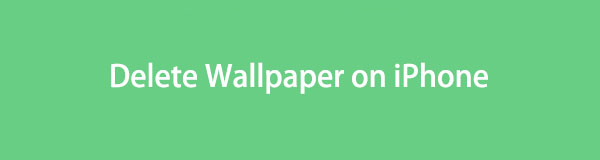

Seznam příruček
FoneLab iPhone Cleaner je nejlepší čistič dat pro iOS, který dokáže snadno vymazat veškerý obsah a nastavení nebo konkrétní data na iPhonu, iPadu nebo iPodu Touch.
- Vyčistěte nepotřebná data z iPhone, iPadu nebo iPodu touch.
- Rychle vymažte data jednorázovým přepsáním, což vám ušetří čas na spoustu datových souborů.
- Je bezpečný a snadno použitelný.
Část 1. Jak odstranit tapetu na iPhone
Na svůj iPhone můžete přidat tapety, ať je to jakákoli fotografie. Pokud se vám nelíbí tapety na vašem iPhone, možná je budete chtít smazat. Ale jak? Můžete použít 3 nejjednodušší metody, které pro vás tento příspěvek připravil. Zahrnuje používání zamykací obrazovky iPhone, fotografií a aplikace nastavení. Uvedeme je na základě jejich úrovně, jak snadné jsou. Podívejte se na ně níže.
Možnost 1. Dlouze stiskněte Lock Screen
Nejjednodušší a nejběžnější způsob, jak odstranit tapetu na vašem iPhone, je přes jeho zamykací obrazovku. O tom není pochyb, protože přes něj můžete spravovat všechny své tapety. Kromě toho můžete použít zamykací obrazovku iPhone k přidání widgetů a dalších přizpůsobení na obrazovku vašeho iPhone. Pokud používáte zamykací obrazovku iPhone poprvé, podrobný průvodce je uveden níže. Pokračujte prosím.
Vypněte prosím obrazovku svého iPhone a znovu ji zapněte. Dlouze stiskněte obrazovku a uvidíte rozhraní pro úpravy uzamčené obrazovky. Ale pokud má váš iPhone přístupový kód, dlouze stiskněte obrazovku a zadejte správný přístupový kód. Poté vyberte tapetu, kterou chcete odstranit. Poté ji přejeďte nahoru a klepněte na Vymazat ikona v dolním rohu hlavního rozhraní. Potvrďte akci klepnutím na Smazat tuto tapetu .
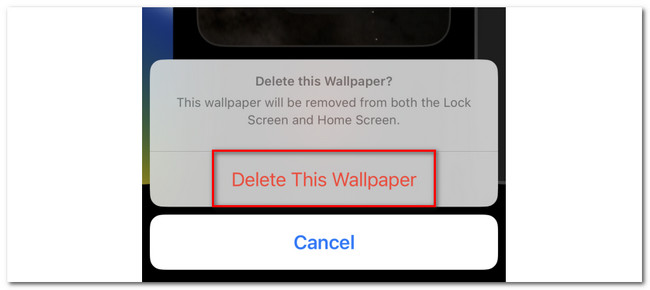
Možnost 2. Aplikace Fotografie
Tapety na svém iPhonu můžete také smazat prostřednictvím aplikace Fotky. Tato metoda však neodstraní zamykací obrazovku přímo na zamykací obrazovku. Smaže pouze uložené tapety ve vašem fotoalbu pro iPhone. Ale jakmile je smažete z alba, už je nebude možné nastavit jako tapetu pro váš iPhone.
Chcete-li odstranit tapetu na svém iPhone prostřednictvím aplikace Fotky, postupujte podle podrobných kroků níže. Jděte dál.
Krok 1Otevřete Fotky aplikace. Klepněte na Alba ve spodní části hlavního rozhraní. Poté prosím vyhledejte Album tapety a klepnutím na něj zobrazíte fotografie uvnitř.
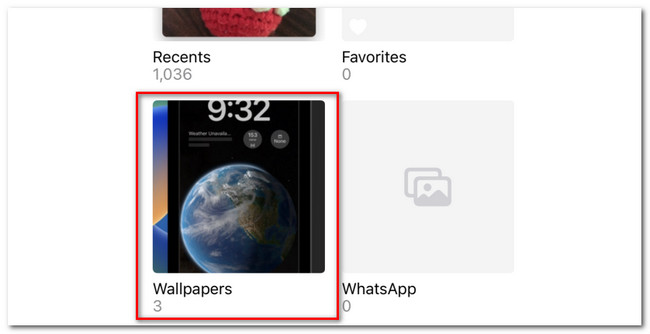
Krok 2Prosím vybrat tlačítko v pravém horním rohu aplikace. Poté vyberte tapetu, kterou chcete na svém iPhone smazat. Později klepněte na Vymazat ikonu v pravém dolním rohu aplikace. Telefon bude vyžadovat potvrzení akce. Chcete-li to provést, klepněte na Vymazat ve spodní části nově zobrazeného okna.
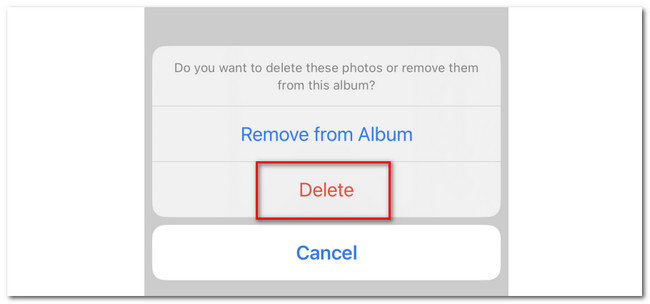
FoneLab iPhone Cleaner je nejlepší čistič dat pro iOS, který dokáže snadno vymazat veškerý obsah a nastavení nebo konkrétní data na iPhonu, iPadu nebo iPodu Touch.
- Vyčistěte nepotřebná data z iPhone, iPadu nebo iPodu touch.
- Rychle vymažte data jednorázovým přepsáním, což vám ušetří čas na spoustu datových souborů.
- Je bezpečný a snadno použitelný.
Možnost 3. Nastavení Aplikace
Poslední metoda, kterou můžete použít k odstranění tapet na vašem iPhone, je prostřednictvím aplikace Nastavení. Tato metoda však změní pouze tapetu vašeho iPhone. Důkladně to nesmaže. Ale buďte si jisti, že tapeta, kterou chcete odstranit, se na zamykací obrazovce vašeho iPhone nezobrazí.
Pokud chcete vědět, jak odstranit tapetu na vašem iPhone prostřednictvím aplikace nastavení, přejděte níže. Pokračujte prosím podrobným průvodcem o tom.
Spustit Nastavení aplikace na vašem iPhone. K tomu stačí klepnout na jeho ikonu. Později uvidíte funkce týkající se toho, jak si svůj iPhone přizpůsobíte. Přejeďte prstem dolů a vyhledejte Tapeta ikona. Klepnutím na něj zobrazíte další možnosti. Vyberte prosím výchozí nebo preferovanou tapetu. Chcete-li to provést, klepněte na Nastavit jako aktuální poté smažte tapetu na obrazovce vašeho iPhone a nastavte tu preferovanou.
Případně můžete obnovit rozložení domovské obrazovky pomocí Nastavení aplikace. Poté vyberte obecně a tlačítko b. Klepněte na tlačítko Resetovat a vyberte možnost b. Klepnutím na tlačítko b potvrďte akci resetování.
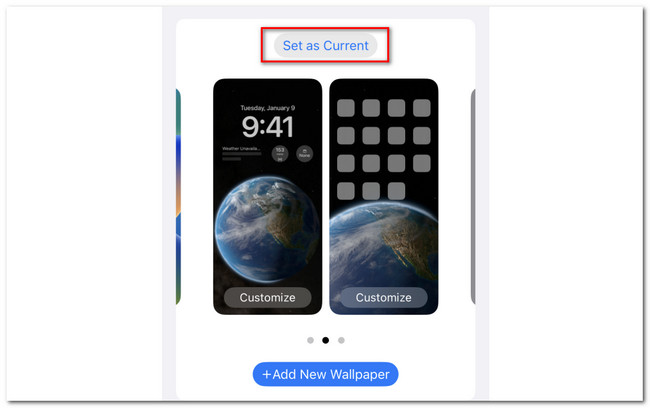
Část 2. Bonusový tip – FoneLab iPhone Cleaner
Zde je bonusový tip tohoto článku, který vám může pomoci smazat data na vašem iPhone. Můžeš použít FoneLab iPhone Cleaner! Pokud potřebujete tento nástroj třetí strany, podívejte se, co umí, níže.
FoneLab iPhone Cleaner je nejlepší čistič dat pro iOS, který dokáže snadno vymazat veškerý obsah a nastavení nebo konkrétní data na iPhonu, iPadu nebo iPodu Touch.
- Vyčistěte nepotřebná data z iPhone, iPadu nebo iPodu touch.
- Rychle vymažte data jednorázovým přepsáním, což vám ušetří čas na spoustu datových souborů.
- Je bezpečný a snadno použitelný.
- Může vymazat veškerý obsah a nastavení na vašem iPhone.
- Tento software můžete použít k uvolnění místa na vašem iPhone. Tento proces odstraní nevyžádané soubory iPhone, nežádoucí aplikace, soubory nebo fotografie.
- Umožňuje vám zobrazit náhled souborů před jejich vymazáním. V tomto případě budete mít jistotu o datech, která na svém iPhonu odstraníte.
- Může odstranit soukromá data a aplikace pouze několika kliknutími.
Poté, co některé z nich poznal FoneLab iPhone CleanerJe čas pochopit, jak funguje. Podívejte se na podrobné kroky níže.
Krok 1Stáhněte si software do počítače zaškrtnutím tlačítka b. Poté jej prosím nastavte kliknutím na Stažený soubor v počítači. Poté se na obrazovce objeví tlačítko Instalovat. Klikněte na něj a počítač poté spustí nástroj.
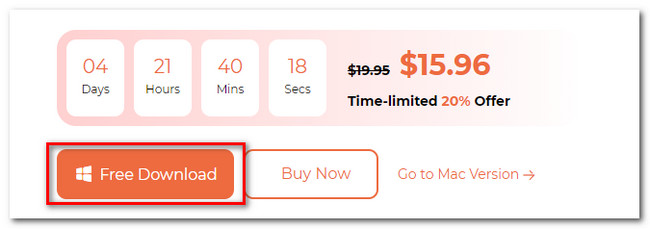
Krok 2Nástroj bude vyžadovat připojení vašeho iPhone k počítači. Pokud ano, musíte pro proces použít kabel USB. Pokud je iPhone připojen k počítači, ale nelze jej rozpoznat, klikněte na Připojené zařízení nelze rozpoznat tlačítko na obrazovce. Pokyny, jak to udělat, uvidíte později.
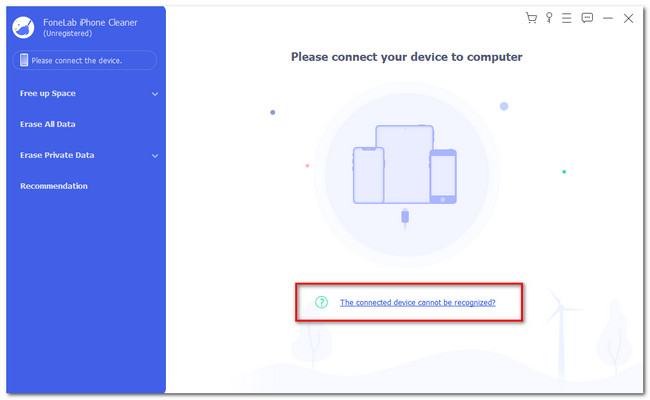
Krok 3Klepněte na tlačítko Uvolněte prostor tlačítko vlevo. Poté klikněte na Rychlá kontrola tlačítko na pravé straně pro zahájení procesu skenování.
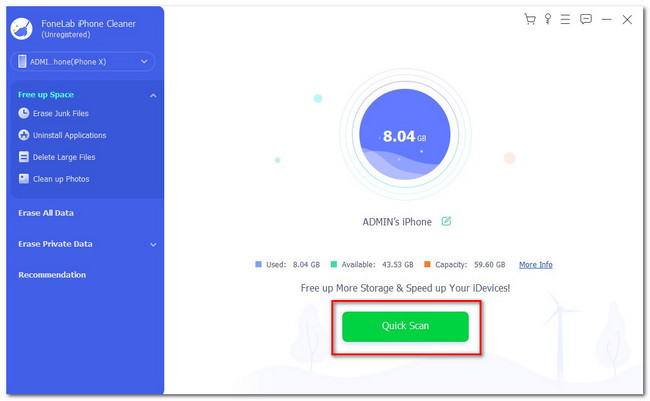
Krok 4Vyberte typ souboru, který chcete na svém iPhone smazat. Můžete si vybrat Vymazat nevyžádané soubory, Odinstalovat aplikace, Odstranit velké soubory a Vyčistit fotografie vlevo. Vyberte položky, které chcete vymazat. Poté klikněte na Vymazat .
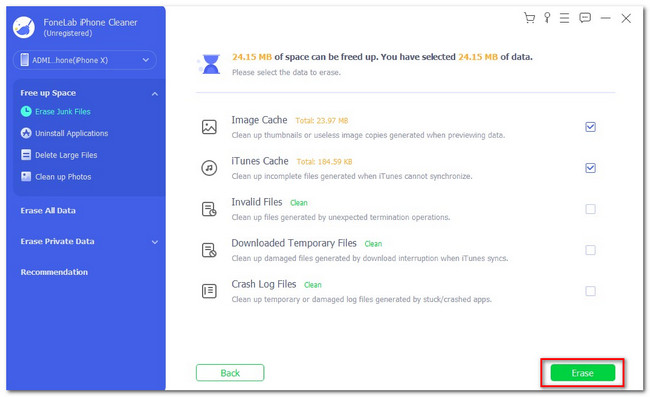
FoneLab iPhone Cleaner je nejlepší čistič dat pro iOS, který dokáže snadno vymazat veškerý obsah a nastavení nebo konkrétní data na iPhonu, iPadu nebo iPodu Touch.
- Vyčistěte nepotřebná data z iPhone, iPadu nebo iPodu touch.
- Rychle vymažte data jednorázovým přepsáním, což vám ušetří čas na spoustu datových souborů.
- Je bezpečný a snadno použitelný.
Část 3. Nejčastější dotazy o tom, jak odstranit tapetu na iPhone
1. Proč nemohu smazat tapetu iPhone?
Váš iPhone může být uzamčen pomocí Face ID nebo hesla. Pokud je to tak, musíte iPhone nejprve odemknout. Tato funkce, ve které si můžete přizpůsobit zamykací obrazovku iPhonu, je navíc k dispozici pouze pro iOS 17 a novější verze. Pokud není software vašeho iPhone aktualizován, nebudete mít přístup k této funkci a nebudete moci smazat tapetu pomocí zamykací obrazovky iPhone. Pokud ano, aktualizujte verzi iOS svého iPhone.
2. Má Apple historii tapet?
Ano. Ve skutečnosti můžete vidět předchozí tapety na vašem iPhone prostřednictvím zamykací obrazovky a aplikace nastavení. Po změně tapety pro iPhone stačí tapety posunout doleva, abyste viděli předchozí.
Odstranění tapety na iPhone je snadné, že? Doufáme, že metody, které jsme pro vás připravili, vám pomohou a nebudete s nimi mít potíže. Nezapomeňte použít FoneLab iPhone Cleaner na vymazat všechna data nebo konkrétní data na vašem iPhone. Stáhněte si nástroj pro více informací.
FoneLab iPhone Cleaner je nejlepší čistič dat pro iOS, který dokáže snadno vymazat veškerý obsah a nastavení nebo konkrétní data na iPhonu, iPadu nebo iPodu Touch.
- Vyčistěte nepotřebná data z iPhone, iPadu nebo iPodu touch.
- Rychle vymažte data jednorázovým přepsáním, což vám ušetří čas na spoustu datových souborů.
- Je bezpečný a snadno použitelný.
